Come verificare se il valore di una cella corrisponde a un elenco in Excel?
Questo articolo parla di come controllare se il valore di una cella corrisponde o esiste in un elenco in Excel. Si prega di procedere come segue.
Verifica se il valore di una cella corrisponde a un elenco con una formula
Verifica facilmente se il valore di una cella corrisponde a un elenco con Kutools per Excel
Verifica se il valore di una cella corrisponde a un elenco con una formula
Puoi utilizzare la seguente formula per verificare se il valore di una determinata cella corrisponde o meno a un elenco in Excel.
1. Seleziona una cella vuota, inserisci la formula =SE(È.NUMERO(CERCA.VERT(C2;A2:A7;0));1;0) nella Barra delle formule (F), quindi premi il tasto Invio. Vedi screenshot:

Nota: Nella formula, C2 contiene il valore dato che verrà verificato, e A2:A7 è l'intervallo dell'elenco. Puoi modificarli secondo necessità.
Se c'è un valore corrispondente nell'elenco basato sul valore dato, vedrai il numero 1 popolato nella cella selezionata, altrimenti, sarà visualizzato il numero 0.
Verifica se il valore di una cella corrisponde a un elenco con Kutools per Excel
Inoltre, l'utilità Seleziona celle specifiche di Kutools per Excel può aiutarti a verificare se il valore di una cella corrisponde a un elenco in Excel.
Prima di applicare Kutools per Excel, scarica e installalo prima.
1. Seleziona l'elenco in cui devi verificare un determinato valore, quindi fai clic su Kutools > Seleziona > Seleziona celle specifiche. Vedi screenshot:

2. Nella finestra di dialogo Seleziona celle specifiche, seleziona l'opzione Cella nella sezione Tipo di selezione, e scegli Uguale a dall'elenco a discesa Tipo specifico, inserisci il valore desiderato nella casella di testo successiva, e fai clic sul pulsante OK.
Se c'è un valore corrispondente nell'elenco specificato, otterrai una finestra di dialogo come segue. Fai clic sul pulsante OK per chiuderla.

Se non c'è alcun valore corrispondente nell'elenco specificato, otterrai la finestra di avviso mostrata nello screenshot sottostante.
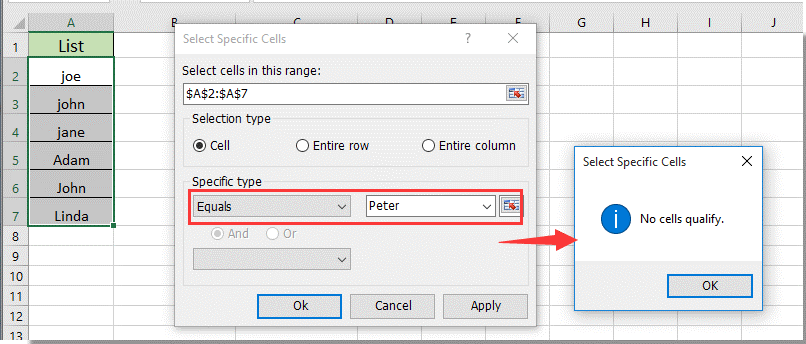
Se desideri provare gratuitamente (30-giorno) questa utility, fai clic per scaricarla e poi vai ad applicare il calcolo seguendo i passaggi sopra indicati.
Articoli correlati:
- Come contare le celle che corrispondono a X o Y in Excel?
- Come trovare il valore corrispondente cercando verso l'alto in Excel?
- Come abbinare le date solo per mese e anno in Excel?
- Come ordinare una colonna per far corrispondere il valore in un'altra colonna in Excel?
I migliori strumenti per la produttività in Office
Potenzia le tue competenze in Excel con Kutools per Excel e sperimenta un'efficienza mai vista prima. Kutools per Excel offre oltre300 funzionalità avanzate per aumentare la produttività e farti risparmiare tempo. Clicca qui per ottenere la funzione di cui hai più bisogno...
Office Tab porta le schede su Office e rende il tuo lavoro molto più semplice
- Abilita la modifica e lettura a schede in Word, Excel, PowerPoint, Publisher, Access, Visio e Project.
- Apri e crea più documenti in nuove schede della stessa finestra invece che in nuove finestre.
- Aumenta la produttività del50% e riduce centinaia di clic del mouse ogni giorno!
Tutti gli add-in Kutools. Un solo programma di installazione
La suite Kutools for Office include add-in per Excel, Word, Outlook & PowerPoint più Office Tab Pro, ideale per i team che lavorano su più app di Office.
- Suite tutto-in-uno — Add-in per Excel, Word, Outlook & PowerPoint + Office Tab Pro
- Un solo programma di installazione, una sola licenza — configurazione in pochi minuti (pronto per MSI)
- Funzionano meglio insieme — produttività ottimizzata su tutte le app Office
- Prova completa30 giorni — nessuna registrazione, nessuna carta di credito
- Massimo risparmio — costa meno rispetto all’acquisto singolo degli add-in